|
|
Varlık izlemeyi aç / kapat |
||
|
|
Hizala |
||
|
|
Klonla |
||
|
|
Nesneleri sil |
||
|
|
Çek |
||
|
|
Tut |
||
|
|
Normal hizalama |
||
|
|
Sahne işlemini yeniden yap |
||
|
|
Dönüşüm içine yazma diyalog kutusunu aç / kapat |
||
|
|
Sahne işlemini geri al |
||
|
Düzenlenebilir Çokgen Nesnesi
|
|||
|
|
Yüzü öne çıkar (Poli) |
||
|
|
Seçimi büyüt (Poli) |
||
|
|
Arka yüzü yoksaymayı aç / kapat (Poli) |
||
|
|
Alt nesne döngüsünü seç |
||
|
|
Alt nesne halkasını seç |
||
|
|
Seçimi küçült (Poli) |
||
|
|
Yumuşak seçimi aç / kapat (Poli) |
||
|
|
İyileştir (Spline) |
||
|
Dosya
|
|||
|
|
Yeni sahne |
||
|
|
Dosya aç |
||
|
|
Dosyayı kaydet |
||
|
|
Farklı kaydet |
||
|
|
Artımlı kaydet (+) |
||
|
Grup
|
|||
|
|
Grup Ekle |
||
|
Işıklar ve Kameralar
|
|||
|
|
Görünümden kamera (Fiziksel) oluştur |
||
|
|
Görünümden kamera (Standart) oluştur |
||
|
MAX Komut Dosyası
|
|||
|
|
MAXScript Dinleyici |
||
|
Değiştirici Yığını
|
|||
|
|
Son Sonucu Göster |
||
|
|
Alt Nesne Seviye 1 |
||
|
|
Alt Nesne Seviye 2 |
||
|
|
Alt Nesne Seviye 3 |
||
|
|
Alt Nesne Seviye 4 |
||
|
|
Alt nesne Seviye 5 |
||
|
Çoklu Araçlar
|
|||
|
|
Daire Döngüleri |
||
|
|
Coğrafi Poli |
||
|
|
Döngü Ekle |
||
|
|
PolyShift Hareketi |
||
|
|
Akışı Ayarla |
||
|
|
Kenarı Döndür |
||
|
|
Döngüleri Düzelt |
||
|
|
Hızlı Döngü |
||
|
Projeksiyon Değiştirici
|
|||
|
|
Geometri Seçimi Görünürlük Geçişi |
||
|
Dörtlü Menü Setleri
|
|||
|
|
Animasyon |
||
|
|
Özel |
||
|
veya
|
|||
|
|
Aydınlatma | Render |
||
|
|
Kilit |
||
|
|
Modelleme |
||
|
|
Yaslama |
||
|
|
Görünümler |
||
Reklam |
|||
|
|
Görünüm alanı |
||
|
İşleme
|
|||
|
|
Gelişmiş Aydınlatma Paneli |
||
|
|
Animasyonlu Sıra Dosyası Oluştur... |
||
|
|
Ortam İletişim Kutusu Geçişi |
||
|
|
İşle |
||
|
|
Sonuncuyu işle |
||
|
|
İşleme kurulumu... |
||
|
Seçim
|
|||
|
|
Tümünü seç |
||
|
|
Ata Seç |
||
|
|
Ada Göre Seç |
||
|
|
Alt öğe seç |
||
|
veya
|
|||
|
|
Ters Çevir'i seç |
||
|
|
Hiçbirini seçme |
||
|
|
Benzerini seç |
||
|
|
Seçim kilidini aç / kapat |
||
|
|
Akıllı seçim |
||
|
Anahtar Araçları Ayarla
|
|||
|
|
Otomatik anahtar modunu aç / kapat |
||
|
|
Tuşları ayarla |
||
|
Yaslamalar
|
|||
|
|
Açıya yaslamayı aç / kapat |
||
|
|
Etkin yaslama türünü değiştir |
||
|
|
Snaps Toggle'da eksen kısıtlamalarını etkinleştir |
||
|
|
Snaps'ı aç / kapat |
||
|
Zaman
|
|||
|
|
Yedekleme süresi bir birim |
||
|
|
Zamanı bir birim ilerlet |
||
|
|
Bitiş çerçevesine git |
||
|
|
Başlangıç çerçevesine git |
||
|
|
Animasyon oynat |
||
|
Araçlar
|
|||
|
|
Yalnızca pivotu etkileme modunu aç / kapat |
||
|
|
Merkez noktası geçişi |
||
|
|
Seçim yöntemleri arasında geçiş yap |
||
|
|
Şeffaf olarak görüntülemeyi aç / kapat |
||
|
|
Seçimi gizle |
||
|
|
Seçilmeyeni gizle |
||
|
|
Seçimi izole et |
||
|
|
Seçimi izole etmeyi aç / kapat |
||
|
|
Klavye kısayolunun üzerine yazmayı aç / kapat |
||
|
|
Malzeme düzenleyiciyi aç / kapat |
||
|
|
Görünüm alanını en büyük hale getir / getirme |
||
|
|
Görünümü kaydır |
||
|
|
Hızlı hizalama |
||
|
|
Ölçeklemeler arasında geçiş yap |
||
|
|
Seç ve taşı |
||
|
|
Seç ve döndür |
||
|
|
Ana araç çubuğu geçmişini göster |
||
|
|
İstatistikleri göstermeyi aç / kapat |
||
|
|
Akıllı yer |
||
|
|
Akıllı ölçek |
||
|
|
Sesi aç / kapat |
||
|
|
Aralık aracı |
||
|
|
Alt nesne seçimini aç / kapat |
||
|
|
Gizmo Düzlem Kısıtlama Dönüştürme içerisinde geçiş yap |
||
|
|
Gizmo boyutunu küçüğe dönüştür |
||
|
|
Gizmo boyutunu büyüğe dönüştür |
||
|
|
Gizmo X kısıtlamasını dönüştür |
||
|
|
Gizmo Y kısıtlamasını dönüştür |
||
|
|
Gizmo Z kısıtlamasını dönüştür |
||
|
|
Tümünü göster |
||
|
|
Vitrin Aydınlatması Varsayılan / Sahne Işıkları Geçişi ile Aydınlat |
||
|
|
Görünüm alanı güvenli çerçeveler aç / kapat |
||
|
|
Görünüm alanı seçimi seçili yüzleri gölgelendirmeyi aç / kapat |
||
|
|
Görünüm alanı seçimi seçim braketini göstermeyi aç / kapat |
||
|
|
Sanal görünüm penceresini aşağı kaydır |
||
|
|
Sanal görünüm penceresini sola kaydır |
||
|
|
Sanal görünüm penceresini sağa kaydır |
||
|
|
Sanal görünüm penceresini yukarı kaydır |
||
|
|
Sanal görünüm penceresini aç / kapat |
||
|
|
Sanal görünüm penceresine yakınlaştır |
||
|
|
Sanal görünüm penceresinden uzaklaştır |
||
|
|
Pencere / Geçiş aç / kapat |
||
|
|
Yakınlaştırma kapsamları |
||
|
|
Yakınlaştırma kapsamları tümü |
||
|
|
Yakınlaştırma kapsamları seçili olanlar |
||
|
|
2X yakınlaştır |
||
|
|
Yakınlaştırma modu |
||
|
|
Yakınlaştırma bölgesi modu |
||
|
|
Görünüm alanını yakınlaştır |
||
|
|
Görünüm alanını uzaklaştır |
||
|
İzleme Görünümü
|
|||
|
|
Parametre Ekle/Düzenle... (TV) |
||
|
Kullanıcı arayüzü
|
|||
|
|
Global aramayı başlat |
||
|
Görünüm Alanı Aydınlatma ve Gölgeler
|
|||
|
|
Yüksek kalite |
||
Autodesk 3ds Max 2021 klavye kısayolları
İçindekiler
Reklam
Program bilgileri
Program adı:
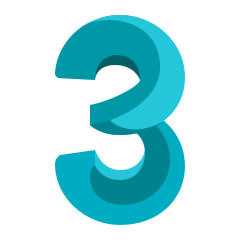
Autodesk 3ds Max, 3D animasyonlar, modeller, oyunlar ve görüntüler oluşturmaya yarayan bir grafik yazılımı. Ayrıca film efektleri oluşturmak ve film ön görselleştirme için kullanılıyor.
Web sayfası: autodesk.com/products/3ds-max/...
Son güncelleme: 8.11.2021 12:03 UTC
Kısayollara basma kolaylığı: 81%
Daha fazla bilgi >>Öne çıkan kısayol
Benzer programlar
Araçlar
Autodesk 3ds Max 2021:Öğrenin: Rastgele bir kısayola atla
Diğer


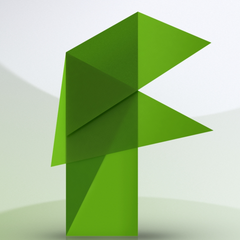

En sevdiğiniz Autodesk 3ds Max 2021 kısayol tuşları hangisi? Bu program hakkında bildiğiniz faydalı bir ipucu var mı? Aşağıda diğer ziyaretçilerle paylaşabilirsiniz.
1088766 2
488887 62
406639 1
350558 54
297279 4
270003 4
11 saat önce
15 saat önce Güncellendi!
15 saat önce Güncellendi!
Dün
Dün
Dün Güncellendi!
En son yazılar
Masaüstü Telegram'ın sayacını onarın
Windows 11'in ne kadar açık kaldığını görün
Google'da "sahte saydam resimlerden" kurtulmanın yolu
Ne zaman GPT, ne zaman MBR?